Cómo pasar los vídeos de ordenador a iPhone X/8
Seguramente, deseamos pasar uno o varios videos de nuestra computadora a nuestro nuevo iPhone 8, ya sea una película o video descargado de youtube. En este caso vamos a poder pasar esos videos que tengamos guardados en la PC al iPhone X, 8, o 8 Plus. Usted solo debe seguir los siguientes pasos:
Importar vídeos de PC a iPhone 8 sin iTunes
iTunes es una aplicación para administrar los dispositivos de iOS muy beneficiosa, sin embargo, no todos nos llevamos bien con esta aplicación, ya que nosotros buscamos es nuestra comodidad y quizás nos sintamos más agradables con otro programa. Por esta razónes que existen las alternativascomo lo es Tenorshare iCareFone, una aplicación con una interfaz más sutil que nos facilita mucho más las cosas.
Paso 1. Instale el programa y ejecútelo. Ahora, conecta el dispositivo con el cable USB y espera a que sea detectado por el programa.


Paso 3. Luego, te irás a la opción ´´Gestionar´´ en la parte inferior izquierda. Esta alternativa te permite trabajar con 9 tipos de archivos: Contactos, Música, Vídeos, Fotos, Apps, Marcador Safari, Nota, Calendarios y iBooks; seleccionaremos ´´Videos´´.
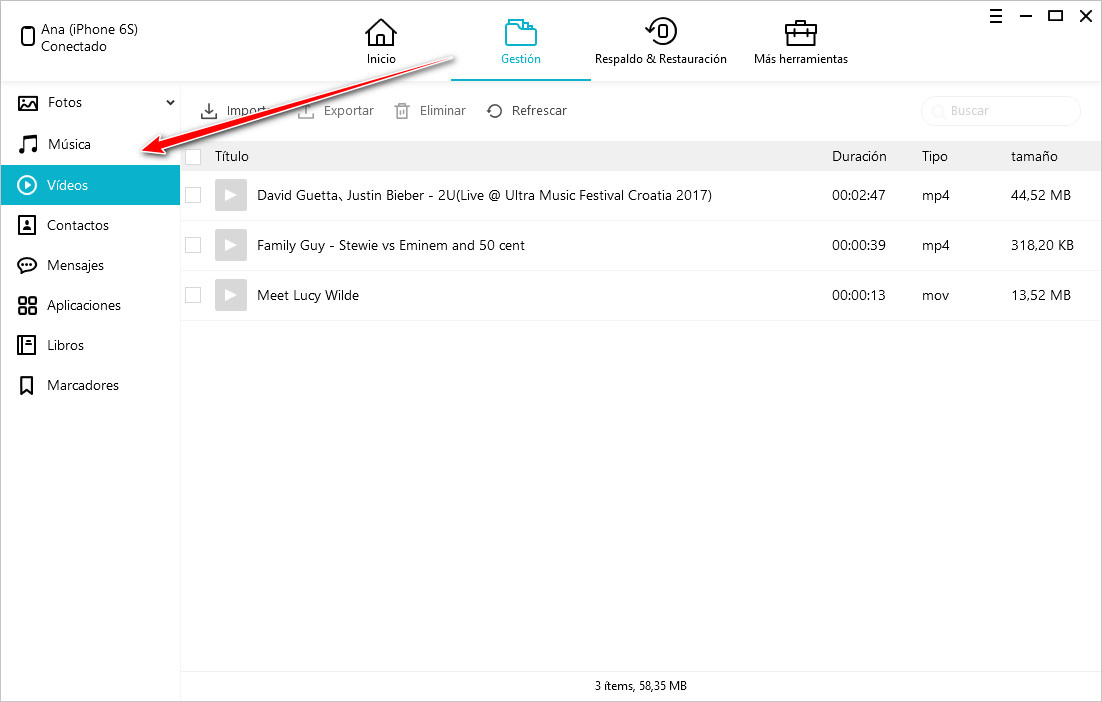
Paso 4. Por último presiona los videos que quieres copiar en el iPhone 8 desde la PC y haz click en ´´Importar´´. Después desconecta tu dispositivo y tendrás tus videos ya pasados completamente.
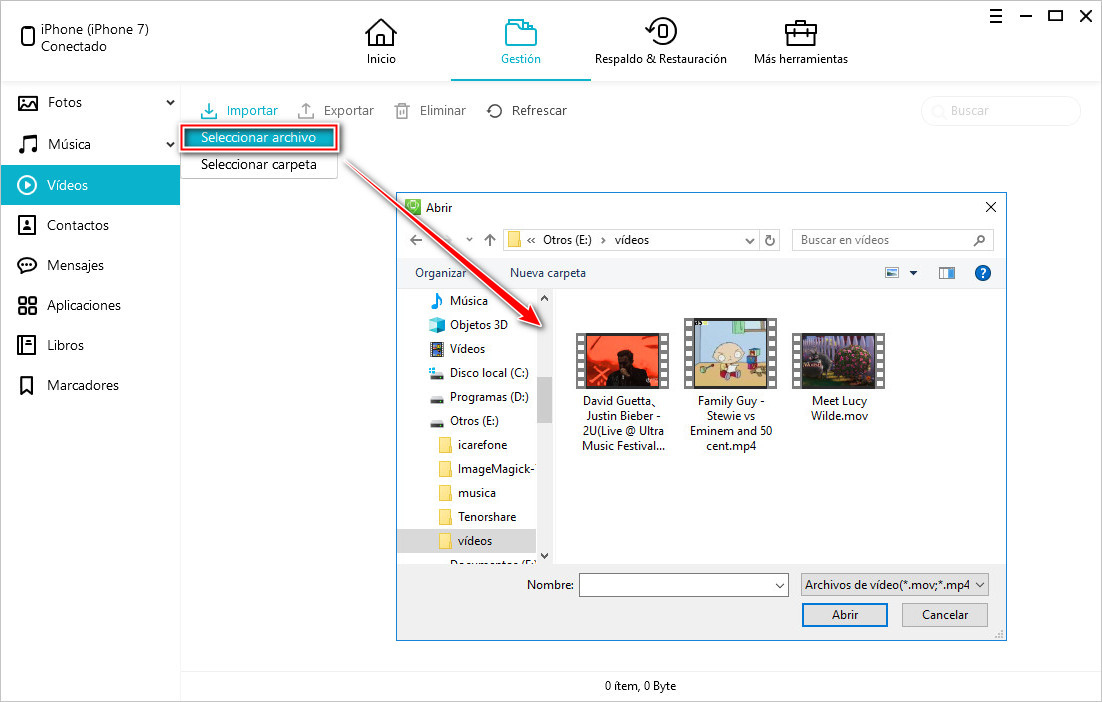
Los videos lo podrás visualizar en la aplicación “Vídeos” ya que es la aplicación que ha usado Apple para mantener los videos, del dispositivo, guardados
Recordamos que también se puede realizartodo este proceso a través de la opción ´´Fotos´´ de Tenorshare iCareFone, sin embargo, en este caso, los videos son guardados en el álbum de la aplicación Fotos, sea cual sea el caso, usted podrá, de igual formar de transferir sus videos a su nuevo iPhone 8 para verlos en su nuevo dispositivo.
Sincronizar los vídeos de PC/Mac al iPhone 8 con iTunes
Otra opción de la que te queremos hablar para transferir vídeos o películas entre iPhone 8 y PC Windows o OS X es iTunes. El software desarrollado por Apple tiene también una opción para esto, aunque sus posibilidades son más bien limitadas. Para utilizar iTunes para este fin lo que debes hacer es:
Paso 1. Conecta el iPhone vía USB hasta que sea detectado por iTunes
Paso 2. Marca la casilla “Gestionar la música y los videos manualmente” y Clic en Aplicar
Paso 3: Clic en su dispositivo, y seleccionar el apartado de videos ubicado en la sección “En mi Dispositivo”
Paso 4: Arrastre el video o los videos hasta el centro del programa y espere a que se sincronicen con su teléfono
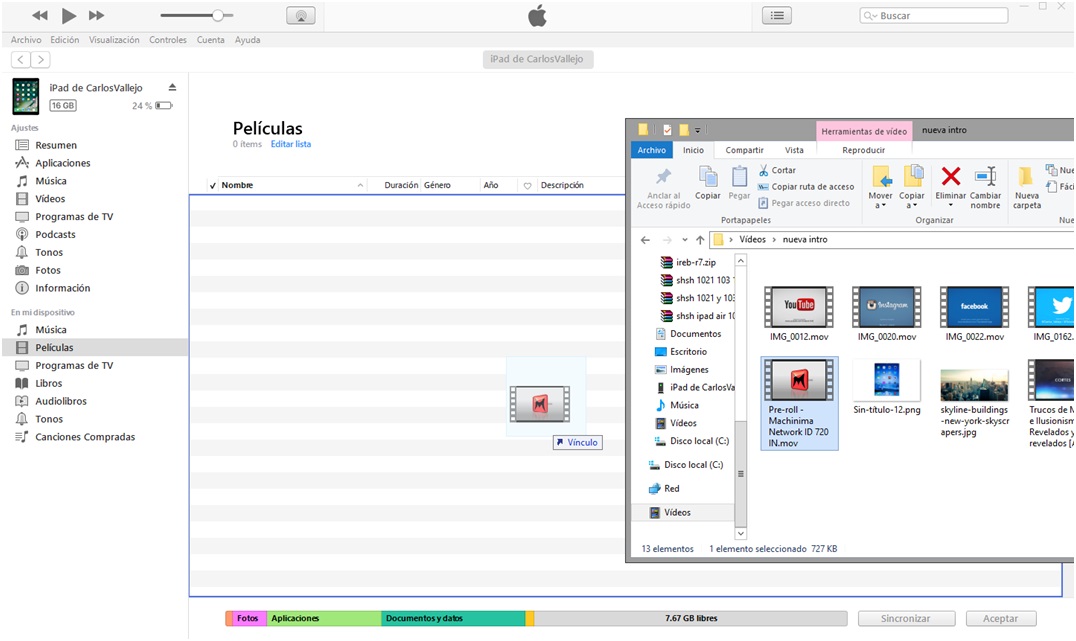
Pasar vídeos al nuevo iPhone desde iCloud
Si quieres mover los vídeos al iPhone 8, 8 Plus o X desde tu ordenador, iCloud también será una alternativa. Sigue los pasos para agregar tus vídeos:
Paso 1. Descarga iCloud para Windows. Si no se instala automáticamente, ve al Explorador de archivos y abre la configuración de iCloud. En Mac no hace falta instalarlo, simplemente vaya al menú Apple de su Mac y escoja Preferencias del sistema. Posteriormente, podrá acceder a iCloud
Paso 2. Abre iCloud e introduce el ID de Apple para iniciar sesión en iCloud.
Paso 3. Marca Fotos y Fototeca de iCloud.
Paso 4. Selecciona las características y los contenidos que deseas mantener actualizados en todos tus dispositivos. Haz clic en Aplicar
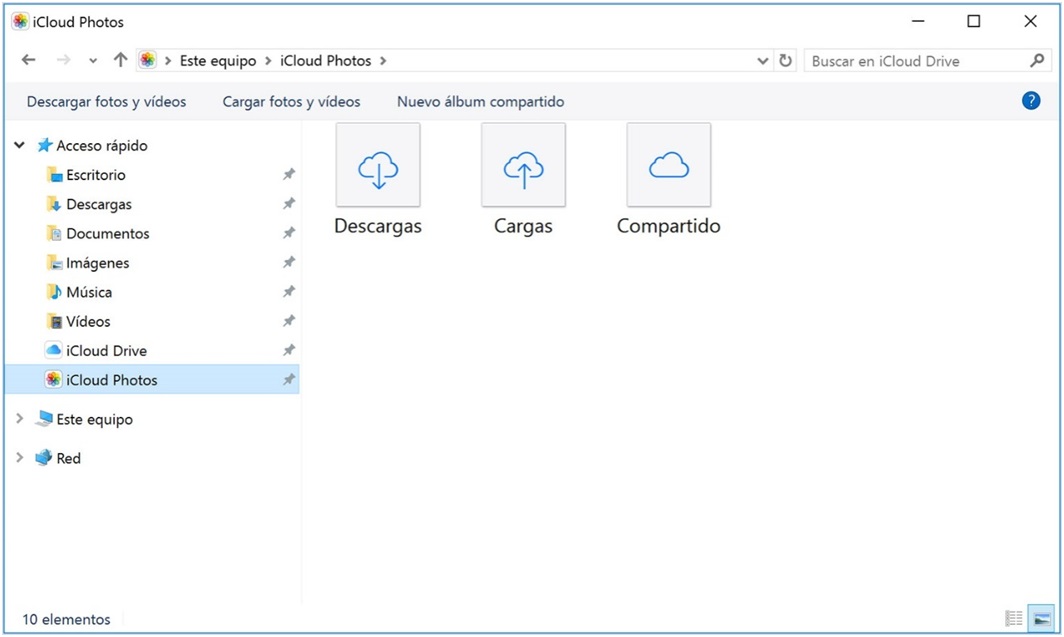
Todo lo transferido y colocado en la carpeta “Fotos de iCloud” se sincronizará con su iPhone 8, esto incluye los videos. En Mac, funciona de la misma manera pero en este caso, con los videos ubicados en la Mac

